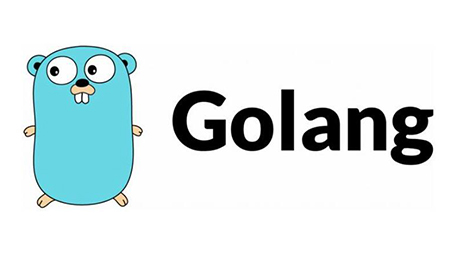3℃
2014年03月07日
⁄ Inotify
⁄ 被围观 74,280次+
说明:
操作系统:CentOS 5.X
源服务器:192.168.21.129
目标服务器:192.168.21.127,192.168.21.128
目的:把源服务器上/home/www.osyunwei.com目录实时同步到目标服务器的/home/www.osyunwei.com下
具体操作:
第一部分:分别在两台目标服务器192.168.21.127,192.168.21.128上操作
一、分别在两台在目标服务器安装Rsync服务端
1、关闭SELINUX
vi /etc/selinux/config #编辑防火墙配置文件
#SELINUX=enforcing #注释掉
#SELINUXTYPE=targeted #注释掉
SELINUX=disabled #增加
:wq! #保存,退出
setenforce 0 ...
CentOS, Inotify, linux, Rsync阅读全文
3℃
2014年02月13日
⁄ PPTP
⁄ 被围观 112,325次+
说明:
服务器操作系统:CentOS 5.X 64位
服务器IP地址:192.168.21.128
实现目的:服务器安装配置pptp软件,对外提供vpn拨号服务
具体操作:
一、安装包下载
1、ppp #安装pptpd需要此软件包
http://poptop.sourceforge.net/yum/stable/packages/ppp-2.4.4-14.1.rhel5.x86_64.rpm
2、pptpd #目前最新版本
http://poptop.sourceforge.net/yum/stable/packages/pptpd-1.4.0-1.rhel5.x86_64.rpm
下载好之后上传到/usr/local/src目录
二、检查服务器系统环境是否支持安装pptp vpn
1、检查系统内核是否支持MPPE补丁
...
CentOS, vpn阅读全文
1℃
2013年12月26日
⁄ CentOS
⁄ 被围观 176,301次+
说明:
截止目前CentOS 6.x最新版本为CentOS 6.5,下面介绍CentOS 6.5的具体安装配置过程
服务器相关设置如下:
操作系统:CentOS 6.5 64位
IP地址:192.168.21.129
网关:192.168.21.2
DNS:8.8.8.8 8.8.4.4
备注:
CentOS 6.5系统镜像有32位和64位两个版本,生产服务器如果是大内存(4G以上内存)
建议安装64位版本CentOS-6.5-x86_64-bin-DVD1.iso
附:CentOS 6.5下载地址
32位:
http://mirror.centos.org/centos/6.5/isos/i386/CentOS-6.5-i386-bin-DVD1to2.torrent
64位:
http://mirror.centos.org/centos...
CentOS, CentOS 安装阅读全文
1℃
2013年11月14日
⁄ CentOS
⁄ 被围观 16,794次+
说明:
在实际生产环境中,CentOS 5.x系列仍然是很多服务器装机者的首选系统
截止目前CentOS 5.x最新版本为CentOS 5.10,下面介绍CentOS 5.10的具体安装配置过程
服务器相关设置如下:
操作系统:CentOS 5.10
主机名称:www
IP地址:192.168.236.128
网关:192.168.236.2
DNS:8.8.8.8 8.8.4.4
附CentOS 5.10系统镜像下载地址:
32位下载地址:
http://mirrors.163.com/centos/5.10/isos/i386/CentOS-5.10-i386-bin-DVD-1of2.iso
64位下载地址:
http://mirrors.163.com/centos/5.10/isos/x86_64/CentOS-5.10-x...
CentOS, CentOS 5.10, CentOS安装阅读全文
7℃
2013年04月12日
⁄ MySQL
⁄ 被围观 16,470次+
说明:
操作系统:CentOS 5.9 64位
MySQL版本:mysql-5.6.10
MySQL安装目录:/usr/local/mysql
MySQL数据库存放目录:/data/mysql
准备篇:
一、配置好IP、DNS 、网关,确保使用远程连接工具能够连接服务器,服务器yum命令可以正常使用
二、配置防火墙,开启3306端口
vi /etc/sysconfig/iptables #编辑
-A RH-Firewall-1-INPUT -m state --state NEW -m tcp -p tcp --dport 3306 -j ACCEPT #允许3306端口通过防火墙
系统运维 www.osyunwei.com 温馨提醒:qihang01原创内容版权所有,转载请注明出处及原文链接
特...
CentOS, mysql阅读全文
3℃
2013年03月31日
⁄ Shell
⁄ 被围观 31,017次+
说明:
Oracle数据库服务器
操作系统:CentOS
IP:192.168.0.198
端口:1521
SID:orcl
Oracle数据库版本:Oracle11gR2
具体操作:
1、root用户登录服务器
mkdir -p /backup/oracledata #新建Oracle数据库备份目录
chown -R oracle:oinstall /backup/oracledata -R #设置目录权限为oinstall用户组的oracle用户(用户oracle与用户组oinstall是在安装Oracle数据库时设置的)
系统运维 www.osyunwei.com 温馨提醒:qihang01原创内容 版权所有,转载请注明出处及原文链接
2、新建Oracle数据库备份脚本
vi /backup/...
CentOS, Oracle, Oracle数据库阅读全文
28℃
2013年03月20日
⁄ LNMP
⁄ 被围观 47,479次+
准备篇
1、配置防火墙,开启80端口、3306端口
vi /etc/sysconfig/iptables
-A INPUT -m state --state NEW -m tcp -p tcp --dport 80 -j ACCEPT #允许80端口通过防火墙
-A INPUT -m state --state NEW -m tcp -p tcp --dport 3306 -j ACCEPT #允许3306端口通过防火墙
备注:很多网友把这两条规则添加到防火墙配置的最后一行,导致防火墙启动失败,
正确的应该是添加到默认的22端口这条规则的下面
如下所示:
################################ 添加好之后防火墙规则如下所示################################
# F...
CentOS, lnmp阅读全文
10℃
2013年03月12日
⁄ LAMP
⁄ 被围观 43,015次+
准备篇:
1、配置防火墙,开启80端口、3306端口
vi /etc/sysconfig/iptables
-A INPUT -m state --state NEW -m tcp -p tcp --dport 80 -j ACCEPT #允许80端口通过防火墙
-A INPUT -m state --state NEW -m tcp -p tcp --dport 3306 -j ACCEPT #允许3306端口通过防火墙
备注:很多网友把这两条规则添加到防火墙配置的最后一行,导致防火墙启动失败,
正确的应该是添加到默认的22端口这条规则的下面
如下所示:
############################## 添加好之后防火墙规则如下所示 ##############################
...
CentOS, LAMP阅读全文
30℃
2013年03月10日
⁄ CentOS
⁄ 被围观 149,192次+
附:CentOS 6.4下载地址
32位:http://mirror.centos.org/centos/6.4/isos/i386/CentOS-6.4-i386-bin-DVD1to2.torrent
64位:http://mirror.centos.org/centos/6.4/isos/x86_64/CentOS-6.4-x86_64-bin-DVD1to2.torrent
说明:
1、CentOS 6.4系统镜像有两个,安装系统只用到第一个镜像即CentOS-6.4-i386-bin-DVD1.iso(32位)或者CentOS-6.4-x86_64-bin-DVD1.iso(64位),第二个镜像是系统自带软件安装包;
2、安装CentOS 6.4系统的计算机内存必须等于或者大于628M(最小内存628M),才能启用图形安装模式;
3、C...
CentOS, CentOS 6.4, CentOS安装, 、阅读全文
1℃
2013年01月19日
⁄ Oracle
⁄ 被围观 31,743次+
说明:
操作系统:
CentOS 5.8最小化安装
IP地址:192.168.21.150
Oracle数据库服务器IP:192.168.0.128
数据库版本:Oracle 11gR2
数据库实例:orcl
用户名:system
密码:123456
实现目的:
在CentOS 5.8中安装Oracle客户端远程访问Oracle数据库服务器
具体操作:
一、在CentOS 5.8上安装图形界面X Windows
1、yum groupinstall "X Window System" #安装X Window
2、vi /etc/gdm/custom.conf #配置,修改添加以下代码
[security]
AllowRemoteRoot=true
[xdmcp]
Port=177
Enable=1
:wq! #保存退出
3、vi /e...
CentOS, Linux安装Oracle客户端, Oracle阅读全文
2℃
2013年01月19日
⁄ CentOS
⁄ 被围观 23,426次+
CentOS 5.9系统镜像下载地址:
32位:http://mirrors.ustc.edu.cn/centos/5.9/isos/i386/CentOS-5.9-i386-bin-DVD-1of2.iso
64位:http://mirrors.ustc.edu.cn/centos/5.9/isos/x86_64/CentOS-5.9-x86_64-bin-DVD-1of2.iso
备注:
系统镜像有两个文件,安装系统只用到第一个,
即CentOS-5.9-i386-bin-DVD-1of2.iso或者CentOS-5.9-x86_64-bin-DVD-1of2.iso
第二个镜像是系统自带的软件包。
具体安装教程:
用光盘成功引导系统,会出现下面的界面
系统运维 www.osyunwei.com 温馨提醒:qihang01原创内容 版权所...
CentOS, CentOS安装阅读全文
12℃
2012年11月13日
⁄ VMware
⁄ 被围观 36,254次+
说明:
Linux系统:CentOS 5.8 64位 IP地址:192.168.0.98
VMware-Workstation版本:9.0(目前最新版)
具体操作:
一、在Linux系统中安装VMware-Workstation虚拟机软件
1、安装Linux桌面环境
yum groupinstall "X Window System" #安装X Window
yum install xdm
yum groupinstall "GNOME Desktop Environment" #安装GNOME桌面
vi /etc/inittab #编辑
id:5:initdefault: #修改3为5
:wq! #保存退出
2、配置vnc服务,开启linux远程桌面连接
说明:
vncserver在调用的时候,会根据你的配置来启用server端的监听端口...
CentOS, Liunx, VMware, Windows Server 2012阅读全文
6℃
2012年11月08日
⁄ LNMP
⁄ 被围观 27,598次+
说明:
操作系统:CentOS Nginx安装路径:/usr/local/nginx Nginx配置文件路径:/usr/local/nginx/conf/nginx.conf nginx安装包目录:/usr/local/src/nginx-1.2.4 Nginx 软件版本:nginx-1.2.4
一、下载软件包
http://mirror.yongbok.net/nongnu/libunwind/libunwind-1.1.tar.gz #下载libunwind
https://gperftools.googlecode.com/files/gperftools-2.0.tar.gz #下载gperftools
上传软件包到服务器的/usr/local/src目录下面
二、安装gperftools
1、安装libunwind(安装gperftools前需要先安装libunwind...
CentOS, gperftools, 优化nginx阅读全文
2℃
2012年10月30日
⁄ CentOS
⁄ 被围观 26,524次+
说明:
操作系统:CentOS 5.8
一、使用光盘做yum源安装软件
将光盘放入光驱中,登录到系统,执行以下操作
mkdir /media/cdrom #新建光盘挂载目录
mount /dev/cdrom /media/cdrom #挂载光盘
rpm --import /etc/pki/rpm-gpg/RPM-GPG-KEY-CentOS-5 #安装证书
rpm --import /etc/pki/rpm-gpg/RPM-GPG-KEY-beta
yum clean all #清理yum
系统运维 www.osyunwei.com 温馨提醒:qihang01原创内容 版权所有,转载请注明出处及原文链接
yum --disablerepo=\* --enablerepo=c5-media install php #使用光盘源安装软...
CentOS, yum, 本地光盘做yum源阅读全文
7℃
2012年10月28日
⁄ Oracle
⁄ 被围观 59,380次+
本文档最后更新于2019年7月18日,同样适用于CentOS 6.x 64操作系统及Oracle11gR2 64位版本。
说明:
Linux服务器操作系统:CentOS 5.8 32位(注意:系统安装时请单独分区/data用来安装oracle数据库)
Linux服务器IP地址:192.168.21.150
Oracle数据库版本:linux_11gR2_database
Windows客户端系统:Windows Xp
具体操作:
系统运维 www.osyunwei.com 温馨提醒:qihang01原创内容 版权所有,转载请注明出处及原文链接
一、在Linux服务器操上安装图形界面X Window
1、在Linux上安装图形界面服务端程序X Window
yum ...
CentOS, Oracle, Oracle 11g R2阅读全文
5℃
2012年08月22日
⁄ LNMP
⁄ 被围观 14,409次+
说明:
操作系统:CentOS 5.8 32位
系统安装教程:CentOS 5.8安装图解教程
http://www.osyunwei.com/archives/4881.html
准备篇:
一、配置好IP、DNS 、网关,确保使用远程连接工具能够连接服务器
CentOS 设置IP地址、网关、DNS教程:http://www.osyunwei.com/archives/423.html
二、配置防火墙,开启80端口、3306端口
vi /etc/sysconfig/iptables
-A RH-Firewall-1-INPUT -m state --state NEW -m tcp -p tcp --dport 80 -j ACCEPT #允许80端口通过防火墙
-A RH-Firewall-1-INPUT -m state --state NEW -m tcp ...
CentOS, CentOS 编译安装lnmp, lnmp阅读全文
5℃
2012年07月22日
⁄ LAMP
⁄ 被围观 21,438次+
准备篇:
1、配置防火墙,开启80端口、3306端口
vi /etc/sysconfig/iptables
-A INPUT -m state --state NEW -m tcp -p tcp --dport 80 -j ACCEPT #允许80端口通过防火墙
-A INPUT -m state --state NEW -m tcp -p tcp --dport 3306 -j ACCEPT #允许3306端口通过防火墙
备注:很多网友把这两条规则添加到防火墙配置的最后一行,导致防火墙启动失败,
正确的应该是添加到默认的22端口这条规则的下面
如下所示:
系统运维 www.osyunwei.com 温馨提醒:qihang01原创内容版权所有,转载请注明出处及原文...
CentOS, CentOS 6.3, LAMP阅读全文